Hogyan lehet hatékonyan visszaállítani a törölt videókat a Blink Camera-ból
A Blink egy vezeték nélküli biztonsági kamerákból álló termékcsalád, amelyet az Amazon fejlesztett ki. Megfizethető okosotthoni megoldást kínál, 1080p HD felbontásban rögzít, mozgásérzékelős riasztásokat biztosít, és teljes otthoni videomegfigyelést biztosít. Bár a Blink kamerarendszer hatékony és megbízható megoldásként tűnik ki az otthonok védelmére, a jelentős videofelvételek elvesztésének lehetősége sok vásárló számára aggodalomra ad okot. Ez az oktatóanyag elmagyarázza, hogyan... törölt Blink videók visszaállítása felhőalapú tárhelyről vagy helyi meghajtókról.
OLDAL TARTALMA:
1. rész: Hol tárolja a Blink Videos
Amikor a Blink kamera mozgást érzékel, vagy egy esemény aktiválja, videofelvételt kezd el készíteni. Ezek a videók az USB-meghajtón tárolódnak. Ezzel egy időben a felvétel feltöltődik és a felhőalapú tárhelyen tárolódik.
A Blink Home Monitor alkalmazás lehetővé teszi, hogy videóidat mobileszközödön nézd meg, letöltsd őket a memóriádba, és oszd meg őket a családoddal. Az ingyenes felhőalapú tárhely csak néhány napig tárolja a videóidat, de előfizethetsz olyan csomagokra, amelyek sokkal több tárhelyet és egyéb előnyöket biztosítanak.
2. rész: Hogyan lehet visszaállítani a törölt Blink videókat a felhőalapú tárolóból
A véletlen törlés mellett a Blink-videók eltűnéséhez vezető egyéb tényezők is lehetnek a felhő leállása, a korlátozott tárhely, az új videók felülírása, az internetkapcsolati problémák és egyebek. A jó hír az, hogy megpróbálhatod visszaállítani a törölt Blink-videókat a Blink alkalmazásból vagy a felhőalapú tárhelyről.
Hogyan lehet letölteni a törölt Blink videókat a Blink alkalmazásban
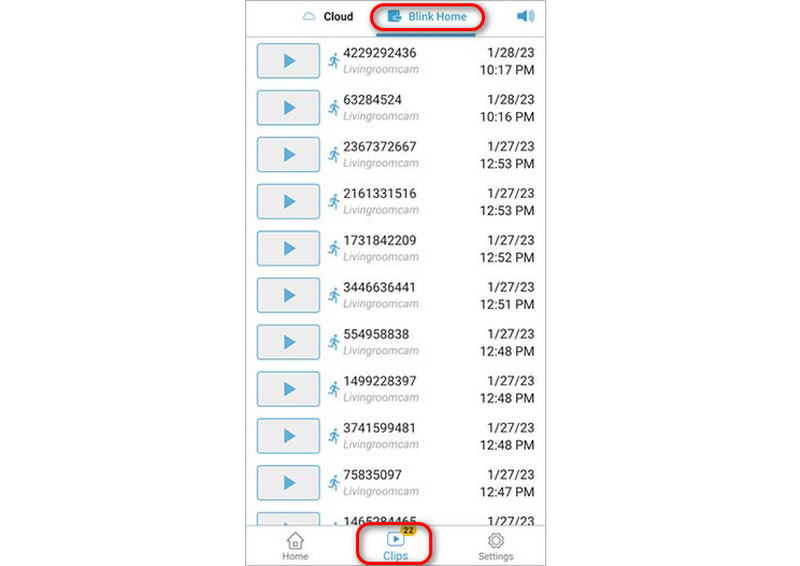 Lépés 1. Futtassa a Blink alkalmazást a mobileszközén, és jelentkezzen be fiókjába.
Lépés 1. Futtassa a Blink alkalmazást a mobileszközén, és jelentkezzen be fiókjába. Lépés 2. Menj a Videoklippek szakasz.
Lépés 3. Keresse meg a Törölt klipek or Kukába album.
Lépés 4. Keresd meg a törölni kívánt videót, és koppints rá.
Lépés 5. Végül érintse meg a elemet Visszaad hogy a videót az eredeti albumba hozza.
Hogyan lehet visszaállítani a törölt Blink videókat a felhőalapú tárolóból
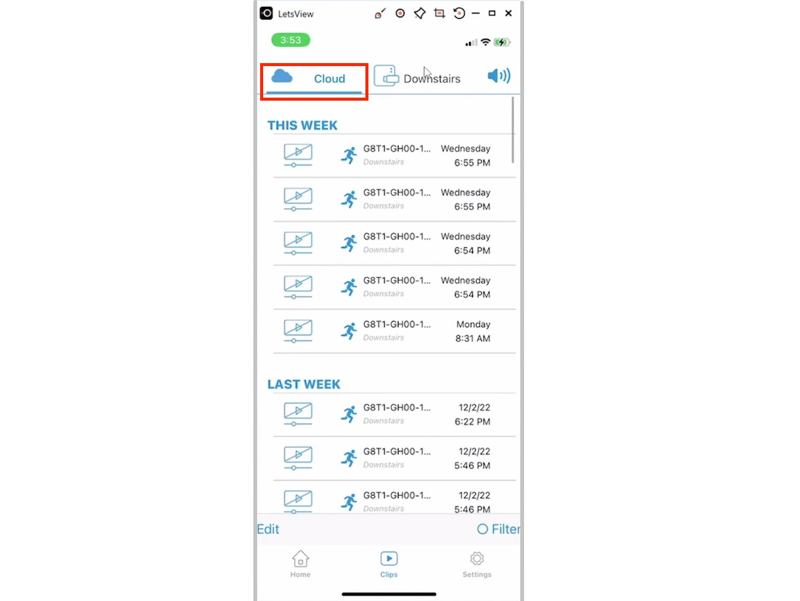
Lépés 1. Látogassa meg a hivatalos Blink weboldalt, és jelentkezzen be fiókjába.
Lépés 2. Keresse meg a Saját rendszerek szakasz.
Lépés 3. Válaszd ki a törölt videókat rögzítő Blink kamerát.
Lépés 4. Szűrje a videókat dátum és időtartomány szerint.
Lépés 5. Kattintson a kívánt videóra, és nyomja meg a Letöltés gombot a véletlenül törölt Blink videó letöltéséhez.
3. rész: Hogyan lehet visszaállítani a törölt Blink videókat a helyi tárolóból
Ha a Blink Cloud tárhelyed korlátozott, előfordulhat, hogy nem sikerül visszaállítani a törölt Blink videókat. A Blink videókat a Sync Modulesban is ellenőrizheted. Ha a videóid elvesznek a Sync Modulesban, Apeaksoft Data Recovery segítségével könnyedén visszaállíthatod a törölt Blink-videókat. Csak helyezd be a Sync Modules-t a számítógépedbe, és ez a program gyorsan helyreállítja az összes elveszett és meglévő Blink-videót, még akkor is, ha véglegesen törölték őket.
Ha valaha is letöltöttél Blink videókat a Blink alkalmazásból a telefonodra, akkor is visszaállíthatod az elveszett Blink videókat a telefonodon. Csak csatlakoztasd a telefonodat a számítógépedhez, majd kövesd a képernyőn megjelenő útmutatót a Blink videók visszaállításához az Apeaksoft Data Recovery segítségével.
A legjobb módja a törölt Blink videók helyreállításának a helyi tárolóból
- Állítsa vissza az összes videofájl-formátumot három lépésben.
- SD-kártyákhoz, memóriakártyákhoz, digitális fényképezőgépekhez stb. használható.
- Különféle fájltípusokat támogat, beleértve a fényképeket, videókat és egyebeket.
- Véletlen törlés esetén dolgozzon, gyári beállítások visszaállítása, fájlrendszer sérülés stb.
- Érjen el magas sikerarányt fejlett technológiával.
Biztonságos letöltés
Biztonságos letöltés

Hogyan lehet visszaállítani a törölt Blink videókat a helyi tárolóból
Lépés 1. SD-kártya beolvasása
Indítsa el a legjobb videó-helyreállító szoftvert, miután telepítette a számítógépére. Kompatibilis a Windows 11/10/8/7/XP/Vista és a Mac OS X 10.7 vagy újabb verziókkal. Látogasson el a USB/SD kártya helyreállítása fülre, és kövesse a képernyőn megjelenő utasításokat az SD-kártya számítógépbe helyezéséhez. Miután a szoftver felismeri a kártyát, kattintson a Lemez beolvasása gombra az elveszett fájlok keresésének megkezdéséhez.

Lépés 2. Helyreállítható videók előnézete
Egy gyors vizsgálat után a szoftver automatikusan mélyreható vizsgálatot végez. Ha ez megtörtént, típus vagy hely szerint megtekintheti a helyreállítható videofájlokat. Ugrás a következőre: Típuslista a fül például lehetővé teszi a kiválasztást Videó és ellenőrizheti az összes videofájlt. Vagy ellátogathat a következőhöz: Útvonal-lista fülre, és válassza ki a célmappát. Szűrő és a Keresés A funkciók képesek gyorsan megtalálni a kívánt videókat.

Lépés 3. Törölt videók visszaállítása
Végül jelölje be a visszaállítani kívánt videók melletti jelölőnégyzeteket, majd kattintson a Meggyógyul gombra a jobb alsó sarokban. Válasszon ki egy kimeneti mappát, és erősítse meg a Blink video recovery törlését. A további adatvesztés elkerülése érdekében ne használja az SD-kártyát kimeneti mappaként. törölt Word dokumentum helyreállítása ezzel a programmal.

Összegzés
Ez az útmutató elmagyarázza, hogy lehetséges-e Törölt Blink videók helyreállítása a felhőalapú tárhelyről vagy SD-kártyákról. Miután észrevetted, hogy fontos videókat töröltél, hagyd abba a Blink kamera használatát, hogy elkerüld a felülírásukat. Ezután megpróbálhatod letölteni őket a Blink alkalmazásból vagy a Blink Cloud weboldalról. Apeaksoft Data Recovery a legjobb megoldás a videók helyi tárolóból, például SD-kártyáról történő megkereséséhez. Ha további kérdései vannak ezzel a témával kapcsolatban, kérjük, írja le azokat a bejegyzés alatt.
Kapcsolódó cikkek
A legjobb videó-helyreállító szoftvert keresed? Íme a 6 legjobb lehetőség, amelyek segítenek a törölt vagy sérült videók helyreállításában.
Az elveszett videókat Android-telefonon különböző módszerekkel állíthatja vissza. Ezenkívül biztonsági mentés nélkül visszaállíthatja a törölt videókat Androidon.
Lehet, hogy törölte a TikTok piszkozatát vagy közzétett videóit. Nézze meg, hogyan állíthatja vissza a törölt TikTok-videókat 4 módon, biztonsági mentés nélkül is.
Szeretnéd újra elérni a törölt YouTube-videókat? Fedezz fel öt módszert a videók újbóli megtekintésére, az archívumoktól a helyreállító eszközökig.

